iPhone 17 Reiniciando em Loop - Solução Útil |2025 Atualiza
Nada irrita mais do que seu novíssimo iPhone 17 preso em um loop de inicialização, reiniciando repetidamente como se estivesse possuído. Então, o que está acontecendo? Bem, neste post, vamos explicar o que geralmente causa esse o seu iPhone 17 Reiniciando em Loop e oferecer algumas correções rápidas que você pode tentar. Se essas falharem, também temos algumas soluções avançadas comprovadas para funcionar. Então, vamos tirar seu iPhone 17 Loop infinito.
Parte 1. Por que meu iPhone 17 reiniciando em loop?
Se seu iPhone 17 reiniciando em loop, pode ser por uma das seguintes razões:
- Problemas de atualização: Uma atualização iOS falhada ou interrompida.
- Apps ruins ou malware: Apps defeituosos, vírus ou arquivos corrompidos podem causar problemas no sistema, resultando em loops de inicialização.
- Jailbreaking: Modificar o software do seu iPhone pode torná-lo instável e preso em um ciclo de reinício.
- Danos no hardware: Peças quebradas (como bateria, placa-mãe, conectores) ou danos causados por água.
- Problemas na transferência de dados: Erros ao mover dados de outro dispositivo podem travar ou reiniciar seu iPhone.
- Cabo solto ou defeituoso: Um cabo ruim durante atualizações ou backups.
- Baixo espaço de armazenamento: Espaço insuficiente durante atualizações ou instalações pode fazer seu iPhone reiniciar repetidamente.
Parte 2. Como corrigir o iPhone 17 preso no loop de inicialização em 3 maneiras básicas?
Às vezes, iPhone 17 reiniciando sozinho em loop é devido a pequenos bugs de software, ou falhas relacionadas à bateria ou SIM. Se você corrigi-los, o problema desaparecerá sem precisar de uma solução avançada. Veja como fazer verificações básicas no seu iPhone 17 reinicia sozinho continuamente:
#1 Verifique o status da bateria e do carregamento do iPhone
Se seu iPhone 17 Pro Max está preso em loop infinito, mas liga mesmo que brevemente, você pode examinar se esse problema é causado pela bateria. Veja como:
- Acesse “Ajustes” no seu iPhone 17. Depois, escolha “Bateria.”
- Toque em “Saúde da Bateria e Carregamento.” Verifique a “Capacidade Máxima.” Se estiver cerca de 80% ou menos, a bateria pode ser parte do problema.
Se a bateria estiver funcionando bem, outra razão pode ser a carga baixa que causa o loop. Então, conecte seu iPhone 17 em um carregador e cabo oficial da Apple por pelo menos 30 minutos, pois pouca energia pode causar loops de reinicialização. Se você se sentir confortável abrindo o dispositivo, pode também verificar se o conector da bateria está seguro, mas isso deve ser feito com cuidado, pois envolve desmontagem.
#2 Forçar reinício do seu iPhone 17
Bugs do iOS também podem causar um iPhone 17 Reinicia Sozinho. Contudo, você pode corrigir isso forçando o reinício do telefone. Para isso:
- Pressione e solte o botão “Aumentar Volume”. Depois, pressione e solte o botão “Diminuir Volume”.
- Pressione e segure o botão “Lateral”. Mantenha pressionado até ver o logotipo da Apple.
#3 Remova o cartão SIM para descartar bugs relacionados ao SIM
Muitas vezes, seu iPhone 17 loop infinito por bugs ligados ao SIM, como problemas com a operadora. Mas você pode remover o SIM para descartar problemas relacionados ao SIM. Veja como:
- Desligue seu iPhone 17 antes de remover o SIM. Depois, localize a bandeja do SIM, que geralmente fica do lado direito com um pequeno orifício.
- Insira uma ferramenta de ejeção de SIM (ou um clipe de papel) no orifício. Empurre suavemente até a bandeja sair.
- Remova o cartão SIM da bandeja. Reinicie o iPhone sem o SIM.
- Verifique se o loop de inicialização para. Se parar, o SIM ou a operadora pode ser a causa.
Parte 3. Como corrigir o loop de inicialização do iPhone 17 em 6 maneiras avançadas?
Se seu iPhone 17 Pro ainda estiver preso em loop de inicialização após as verificações básicas, o problema pode ser mais grave. Então, aqui estão 6 soluções avançadas para corrigir o loop de reinicialização:
#1 Correção do loop de inicialização do iPhone 17 com a melhor ferramenta de reparo do sistema iOS
Em vez de usar métodos que requerem habilidades técnicas, uma ferramenta de reparo iOS como Tenorshare ReiBoot oferece corrigir iPhone 17 reiniciando sozinho em loop em poucos cliques. A ferramenta é amigável ao usuário e automaticamente coloca seu telefone no Modo de Recuperação e reinstala o iOS para corrigir o loop sem habilidades técnicas ou jailbreak. Também pode reparar outros problemas do iOS como ficar preso em atualizações, tela azul/preta/branca, Modo de Recuperação ou o logo da Apple. Veja suas funções:
- Corrige mais de 150 problemas do iOS, incluindo travamentos de apps e problemas de boot.
- Pode atualizar ou fazer downgrade do iOS 26 para iOS 18, incluindo versões Beta.
- Restaura iPhones e outros dispositivos iOS sem iTunes ou senha.
- Permite entrar ou sair do Modo de Recuperação com um clique.
- Apaga dados permanentemente antes de vender ou doar seu dispositivo.
- Corrige erros do iTunes sem necessidade de senha.
- É compatível com o iOS 26 mais recente e iPhone 17.
Veja como usar o ReiBoot para corrigir o loop de inicialização do seu iPhone 17:
- Baixe, instale e execute o ReiBoot no seu computador. Depois, conecte seu iPhone 17 ao PC.
- Quando solicitado no seu iPhone 17, confie no computador. Em seguida, clique em “Start Repair.”
- Escolha “Reparo padrão” Depois, selecione “Download” para obter o firmware iOS mais recente.
- Toque em “Start Standard Repair.” A ferramenta corrigirá o loop no seu iPhone 17. Depois, ele reiniciará normalmente.
#2 Atualizar ou restaurar via iTunes/Finder (Pode haver perda de dados)
Se você não quiser usar um software de terceiros como correção do loop de inicialização do iPhone 17, também pode atualizar ou restaurar via iTunes/Finder que reinstalará o iOS. Mas seus dados serão perdidos. Então, tenha um backup antes de usar esse método:
- Conecte seu iPhone 17 a um computador com iTunes/Finder instalado.
- O iTunes/Finder detectará seu iPhone 17. Escolha seu dispositivo. Depois, selecione “Restaurar iPhone.
- O iTunes/Finder mostrará uma mensagem. Toque em “Restaurar e Atualizar.”
Se o iTunes/Finder não conseguir detectar seu iPhone 17, simplesmente coloque-o em Modo de Recuperação para restaurá-lo e corrigir o loop de reinicialização. Veja como:
- Conecte seu iPhone 17 a um computador com iTunes/Finder instalado. Depois, coloque seu iPhone 17 em Modo de Recuperação:
- Pressione o botão “Aumentar Volume”. Em seguida, faça o mesmo com o botão “Diminuir Volume” rapidamente.
- Depois, pressione e segure o botão “Lateral” até a tela do Modo de Recuperação aparecer.
- O iTunes/Finder detectará seu iPhone 17 no Modo de Recuperação. Toque em “OK.” Depois, escolha “Atualizar” ou “Restaurar.”
#4 Colocar o iPhone 17 em modo DFU
Quando seu iPhone 17 ainda não for reconhecido pelo iTunes/Finder no Modo de Recuperação, coloque-o no Modo de Firmware do Dispositivo (DFU) para corrigir o loop de inicialização. Ele ignora o procedimento normal de boot para ir mais fundo na restauração do dispositivo. No entanto, tem passos complicados e também apaga todos os dados do seu telefone. Mas se você tiver um backup, veja como tirar seu iPhone 17 do loop:
- Conecte seu iPhone 17 a um computador com iTunes/Finder instalado. Depois, coloque seu telefone no Modo DFU:
- Pressione e segure o botão “Aumentar Volume”. Depois pressione e segure o botão “Diminuir Volume”.
- Em seguida, pressione e segure o botão “Power” até a tela ficar preta. Continue segurando o botão “Power” e pressione o “Diminuir Volume” por 5 segundos.
- Solte o botão “Power”. Mas continue segurando o botão “Diminuir Volume” até o iTunes/Finder reconhecer seu iPhone 17 no Modo DFU.
- Siga as instruções na tela para restaurar seu iPhone.
#5 Restaurar iPhone a partir de um backup
Se você tem um backup do seu telefone no iTunes/Finder, pode restaurar seu dispositivo a partir dele para corrigir iPhone 17 loop infinito. Contudo, esse método sobrescreverá seus dados atuais. Siga os passos abaixo para restaurar seu telefone com um backup:
- Conecte seu iPhone 17 a um computador com iTunes/Finder instalado.
- Selecione seu dispositivo. Toque em “Restaurar Backup.” Escolha o backup desejado. Toque em “Restaurar.”
#6 Contatar o suporte da Apple para loops de inicialização relacionados a hardware
Se nada mais parecer corrigir o loop de inicialização no seu iPhone 17, pode ser causado por um problema sério de hardware. Então, contate a Apple Store e compartilhe suas preocupações. Se solicitado, leve seu telefone até eles.
Parte 4. Como evitar loop de inicialização no iPhone 17?
iPhone 17 loop infinito como resolver? Aqui estão algumas formas que você pode usar para prevenir iPhone 17 reinicia sozinho no futuro:
- Atualizações de Software: Faça backup antes de atualizar seu iPhone 17, assegure-se de ter mais de 4GB de espaço livre, Wi-Fi estável e bateria acima de 50% (ou conectado). Também evite Betas a menos que necessário e considere atualizar via iTunes/Finder.
- Gerenciamento de Apps: Baixe apenas da App Store, pesquise os apps, evite jailbreak, delete apps não usados e mantenha os demais atualizados.
- Gerenciamento de Armazenamento: Monitore o armazenamento, descarregue apps não usados, otimize fotos com iCloud, remova arquivos antigos e limpe caches.
- Hardware & Ambiente: Use acessórios certificados, evite temperaturas extremas e proteja contra quedas e água.
- Outros: Reinicie seu iPhone 17 ocasionalmente para atualizar o sistema.
Parte 5. Perguntas frequentes sobre correção do loop de inicialização do iPhone 17
P1. Posso corrigir iphone 17 reinicia sozinho sem um computador?
Você pode tentar forçar o reinício do seu iPhone ou remover o cartão SIM. Mas corrigir completamente um loop geralmente requer um computador para atualizar ou restaurar o iOS.
P2. O loop de inicialização é um problema de hardware ou software?
Loop de inicialização geralmente são causados por problemas de software, como arquivos do sistema corrompidos ou atualizações ruins. Mas também podem ocorrer devido a problemas de hardware, como chips de memória danificados ou falhas na fonte de energia.
P3. O ReiBoot realmente não apaga dados?
Sim. Tenorshare ReiBoot possui um modo “Standard Repair” que pode corrigir muitos problemas do iOS, incluindo loops de inicialização, sem apagar seus dados. Para problemas mais sérios, oferece um modo “Deep Repair”, mas que apagará todos os dados do dispositivo.
P4. Quanto tempo o ReiBoot leva para corrigir iphone 17 reiniciando em loop?
O Tenorshare ReiBoot pode corrigir um loop de inicialização em cerca de 5 minutos, mas baixar, verificar e instalar o firmware geralmente adiciona mais 10 minutos ao processo.
Conclusão
Um iphone 17 reiniciando em loop pode ser devido a falhas de software, danos no hardware ou um SIM defeituoso. Correções simples como verificar a bateria, forçar reinício ou remover o SIM podem resolver. Mas casos graves podem precisar do iTunes/Finder, Modo de Recuperação ou DFU, ou restauração via backup. Entretanto, para uma solução automática, sem perda de dados, use Tenorshare ReiBoot para corrigir o loop em poucos minutos. Ele também pode reparar mais de 150 problemas do iOS com poucos cliques e oferece vários recursos adicionais para gerenciar dispositivos iOS.
Diga o que pensa
Artigos relacionados
Todos os tópicos








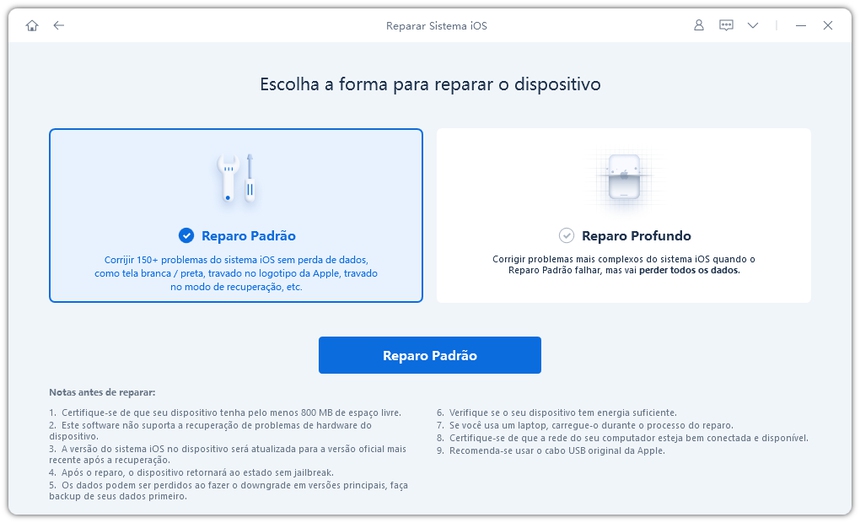


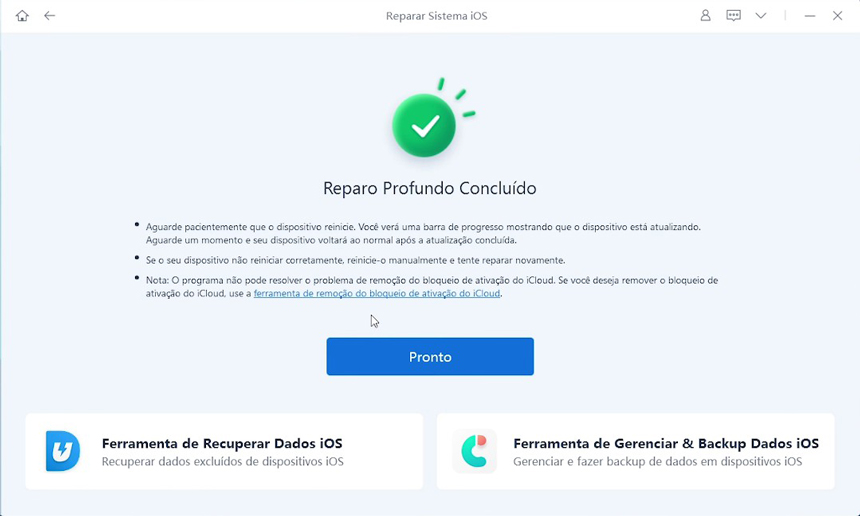

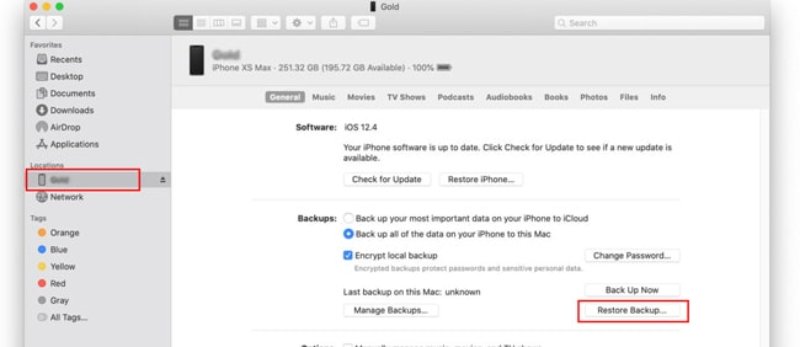


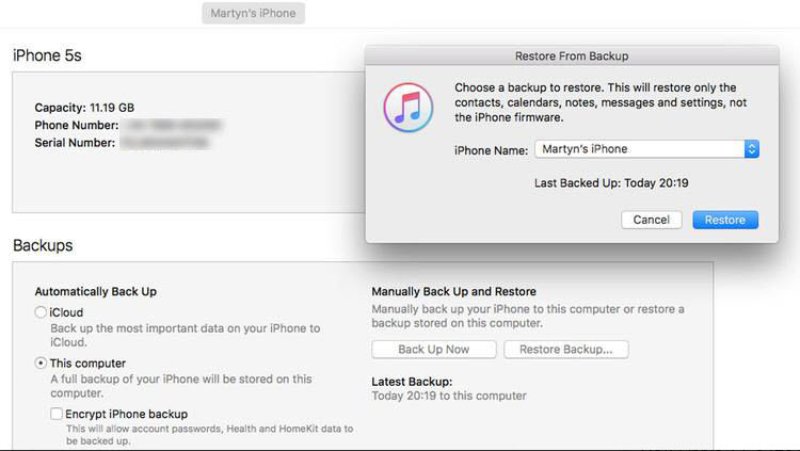

Por Miguel Coelho
2025-12-03 / iPhone 17 Reiniciando em Loop - Solução Útil |2025 Atualiza
Avalie Agora!